Obsidianが大学生活を変える! 学生必見の活用術
まえがき
はじめましてnasubi (@nasubl_)と申します。今年大学に入学しました。
大学のノートやTODOリストなどなど今までバラバラに管理していたものをすべてObsidianで管理する方法についてまとめています。
釣りタイトルとして「Obsidianが大学生活を変える!」と題しましたが、実際にはObsidianを使いこなすのはあなたです。
今年の目標は大学内で先輩がReactを広めたように私はObsidianを同学年に広めることが目標。
おもしろそうと思って頂けたならご覧ください。
対象読者層
現在大学生の方。特に情報系の学生さん。
今年入学して今まで余裕だったスマホのデータ量がもうカツカツになっている方向け。
そもそもObsidianとは
Obsidianとはマークダウン記法で書けるメモアプリであり、Notionやesaとなにが違うかわからないとお思いでしょう。全然違います。
Obsidianと他アプリの相違点
| 項目 | Obsidian | 他アプリ |
|---|---|---|
| データの保存場所 | ローカル | クラウド |
| 目的 | 個人 | ナレッジベース共有 |
| プラグイン | たくさん | なし |
| 同期 | ❌ | ⭕ |
ナレッジベース共有ではなく、自分のためだけのクローズドなローカル環境で動作する点において差別化がされている。何かを発信するのではなく自分自身のためにテキストをまとめるのです。
このテキストも外出先で書いています。
金欠学生はもちろん格安を売りにしたプロバイダーと契約しているので3GB程度しか余裕がないはずです(私は月の半ばでなくなりました)。しかしローカルで動作するので速度制限を恐れることなく使うことができるのです。
Obsidianは単なるノートアプリではなくアイデアを書き溜め、思考をまとめ上げ、一つの思想を創り上げる、最強のセカンド・ブレインである。
—私
メリット
- 日常的に使えばマークダウン記法に慣れて、サークルや研究室のesaの記事を書く心理的ハードルが下がる
- QiitaやZennなどの記事を公開するハードルも下がる
有名な使い方としてはドイツの社会学者が考案したツェッテルカステンがあります。有名なビジネス書といえば、Amazon.co.jp: TAKE NOTES!やAmazon.co.jp: SECOND BRAIN(セカンドブレイン) 時間に追われない「知的生産術」などがありますが、それだけにとどまらずObsidianの有用な使い方はまだまだあります。
本題である私の大学生活を有意義にするObsidianの使い方をご紹介したいと思います。
インストール方法やプラグインの導入方法は、こちらの記事が大変わかりやすいので参考にしてください。
Obsidianを使って生産性を高める #新人プログラマ応援 - Qiita
最強の使い方1 : 講義のメモ及び提出課題
最近Aの大学はMoodleなどのアプリを用いて課題の提出を行っているところが多くなっていると思います。ならば紙のノートでメモや課題を解いて、写真を撮って、送信するというのは馬鹿らしいですよね。ObsidianにはデフォルトでExport to PDFがあるのでそれを使いましょう。
拡張機能のご紹介
Better Word Count
レポートの中には何文字以上というような条件があったりします。バニラのComment Countでも良いのですが、選択した範囲の文字数を表示してくれるBetter Comment Countをおすすめします。
Editor Syntax Highlight
京大生は全学部でPythonが必修科目となっていたり、工業系の大学生であればC言語を勉強したりします(うちの学校のことですね)。勉強した内容を忘れないためにもナレッジとしてまとめます。ならSyntax Highlightされてるとうれしいですね。これも入れましょう。
# ゼロサム問題
playerNum = int(input())
eachPlayerScore: list[int] = list(map(int, input().split()))
totalScore = 0
for i in range(0, playerNum - 1, 1):
totalScore += eachPlayerScore[i]
print(totalScore * -1)
↑前回のAtcoderのContestで唯一解けたA問題(クソきたないコード)
int main(int argc, char *argv[]) {
printf("hello,world!!\n");
return 0;
}
Quick LaTeX
数学科目があればQuick LaTeXも導入してみると数式がかけます。楽しい。
発展 Pandoc & Shell Command
Export to PDFじゃ物足りないよ!! CSSで見た目を変えたいよ!!という方向け。
現状最高の論文記述ソフトはTypstなので(友人談)、ページングや変数が使える最強のTypstへの変換もObsidian上で可能です。これにより論文を書くときもいつも通りObsidianで書くことができます。あらやだ素敵。LaTeXもTypstに変換してくれる。すごすぎて意味わかんない。
Obisidan PandocというプラグインはTypstに対応していないのでShell Commandを使用してObsidian外のフォルダに出力しています(友人にやってもらったのでShell Commandは理解できていない)。
この記事を見るとTypstの良さがすべてわかる。
米 まだv0.1だけどTypst Rendererという拡張機能も気になる。正式リリースされたら使ってみます。
最強の使い方2 : タスク管理
基本機能であるDaily notesの別の使い方をご紹介します。
拡張機能のご紹介
Calendar + Thino + CardBoard (+ Checklist)
タスク管理の方法は一旦Daily notes + Calendar + Thino + CardBoard (+ Checklist)でゴールしています(理想の書斎づくり風)。
ThinoでTwitterのようにタスクを追加すると、Daily notesにチェックボックスが追加されているはずです。
CardBoardではDaily notesに追加されたチェックボックスをレンダリングしており、Thinoと直接連携しているわけではないのですが、一度Daily notesを噛ませることで擬似的に連携させています。
いつもの確認はCardBoardですが、日付ごとに見たい場合、Checklistにしています。Calendarという拡張機能でサイドバーにDaily notesの一覧が表示される。
米 大学生活のタスク管理はこれでいいんですが、長期的な予定管理はこれでは厳しい。直感的に使えるガントチャートのような拡張機能をご存じの有識者の方は教えていただきたいです。
最強の使い方3 : 日記
基本機能であるDaily notesとして普通に使うだけでもいいのですが、日記にはまだまだ可能性が眠っているのです。
拡張機能のご紹介
Calendar
Daily notesを使っているなら一々ディレクトリからファイルを選択せずにCalendarプラグイン機能を使うとQuality of Obsidianが上がる。←??
Templater
関数を使用することができ、私の場合は昨日の日付を表示くらいにしか使ってない
[[<% tp.date.now("YYYY-MM-DD",-1) %>の日記]]
↑これをテンプレート保存して、使用すれば前日の日記に自動でリンクされる。最高。
自分は大学からの帰りの電車が1h30mくらいあるのでその時間に今日あった出来事をまとめたり、関心を持ったことを書き連ねたりしています。
最強の使い方4 : アイデアまとめ
これは単純にツェッテルカステンをしているだけ /ideasというディレクトリ内に思いついたことや気になることをメモして、溜まってきたらアイデアとして固める。詳しくはツェッテルカステンで検索。
余談
パソコンが一台しかない方には関係ない話ですが、複数台使うとなるとObsidianのポリシーには反しますがやはり同期させたくなります。なりますよね。
公式の有料のObsidian Sync以外にも拡張機能で同期する方法は主に3つあります。
Gitの場合
GitHubにObsidianをすべてバックアップを取ることで異なる端末上で同期させる。デメリットとしては、レポジトリのデータ量制限が100MBなので無制限に/assets内に画像や動画を保存できない。つまりObsidianの良さを一つ潰してしまう。(Git LFSというのがあるらしいが、詳しくは知らない。)
Remotely Save(各種クラウドサービス)の場合
せっかくObsidianのポリシーであるローカルにすべてが存在するというメリットがすべて台無しな気がする。検討すらしたことない。
Remotely Save(Cloudflare R2)の場合 ←オススメ⭐
S3系のサービス上に保存して異なる端末上で同期させる。こちらは無料枠は10GBまでだが、たとえ超えたとしても月額料金は1GB当たり2.3円(1ドル153円換算)とお値打ち。こちらならばたとえ膨大なデータ量になったとしてもVaultの大小に関わらず同じプラグインを使い続ける事ができる。つまりスケーリングに対応しているということ。素敵すぎるね。
私のObsidianの設定ファイルを公開するのでどうぞ使ってください。(Remotely Syncは絶対に含めない。Read&Write可能なAPIキーがあるのでガチでまずいことになる。)
他のおすすめ拡張機能
Defaultでほしい
-
Outliner
- listの並び替えがcmd・ctrl + ↓↑で直感的に使える
-
Emoji Shortcodes
- GitHubのコメント文みたいに :tada: を書ける

- GitHubのコメント文みたいに :tada: を書ける
-
Setting Search
- 設定画面で検索が使えるようになる
-
Keyboard Analyzer
- ショートカットに使っているキーが可視化される

- ショートカットに使っているキーが可視化される
-
Auto Template Trigger
- 新規ページを開いたときに自動でどのテンプレートを挿入するかポップアップが出現する
リンク系
-
ReadItLater
- リンクをコピーするだけで記事のスクレイピングやYouTubeの埋め込みをやってくれる
-
Auto Link Title
- リンクを貼るだけでタイトルをFetchで自動生成してくれる
-
Auto Embed
- Twitterの埋め込みに強い

- Twitterの埋め込みに強い
-
Auto Card Link
- GitHubなどのリンク埋め込みがキレイ!!!

- GitHubなどのリンク埋め込みがキレイ!!!
画像系
- Image Converter
- 画像をペーストするとローカルに保存してくれる
- Auto Link Tilteと相性がいい
- Image Toolkit
- 表示された画像の端を掴んで直感的にサイズ変更できる
おわりに
これからもObsidianの設定やプラグインを探求していくので、環境がまた変わったら紹介したいと思います。
素晴らしいプラグインを見つけたら私に「こんなのあったよ!」と教えてくださると喜びます。
直近の課題としては、
- リマインダー
- フォルダごとのソート順を変更する
- thinoをスマホで使おうとすると、パソコンで書いた投稿が表示されない
- ガントチャートを導入して長期的な予定管理
などがあるのでまだまだ勉強中です。
以上。読んでいただきありがとうございました。


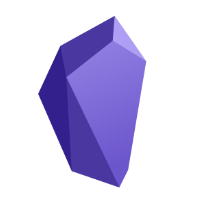
Discussion